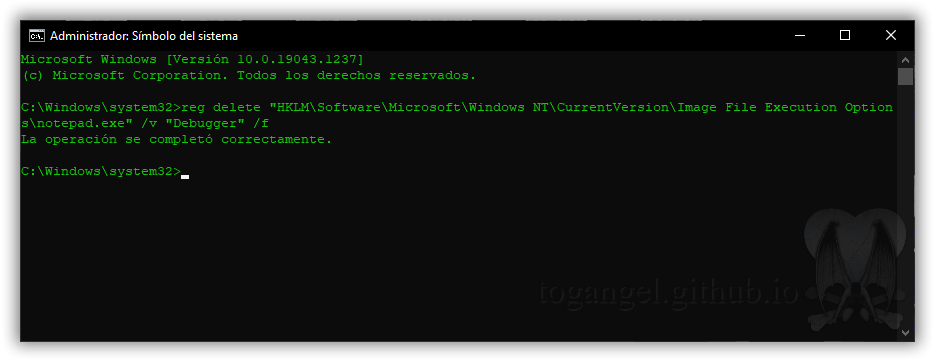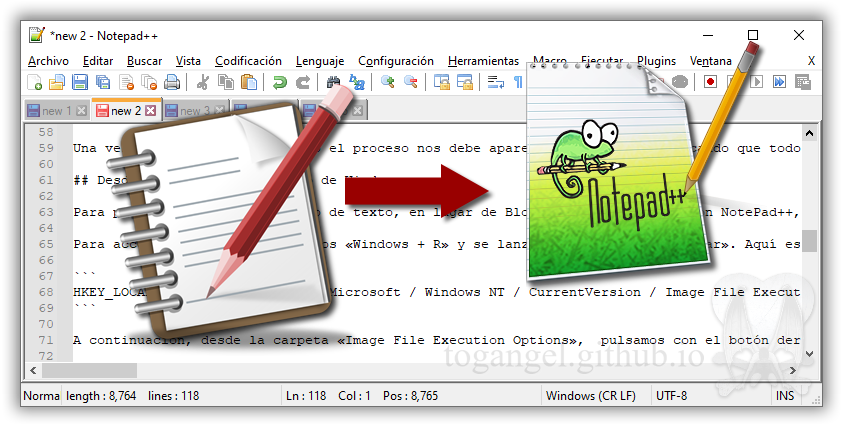
¿No te gusta el Bloc de notas? Cámbialo por NotePad++.
Windows cuenta con un buen puñado de aplicaciones que se encuentran instaladas por defecto en el sistema operativo. Una de estas herramientas es el famoso Bloc de notas, que destaca especialmente por su sencillez, si bien se queda algo corta tanto en prestaciones como en funcionalidad para muchos usuarios. Es por ello que me gustaría echarte mano de una aplicación para sustituirla como NotePad++, un editor de texto plano con funciones adicionales.
Cada archivo .txt se encuentra configurado para que de forma predeterminada se abra directamente en el Bloc de notas. Esto es algo que podemos cambiar, para usar NotePad++ u otro editor de texto en su lugar. No es algo que se pueda realizar de forma sencilla, sino que tendremos que realizar la labor con ayuda del Símbolo del sistema, un script personalizado.
Bloc de notas y NotePad++, ¿por qué cambiar?
Windows cuenta con su propio editor de texto predeterminado denominado Bloc de notas. Cada vez que queramos abrir un archivo .txt se abrirá de forma automática con esta herramienta. Es una aplicación útil a la par de ser excesivamente sencilla, habiendo competidores en el mercado también gratuitos y más completos como puede ser NotePad++. Este programa cuenta con diferentes herramientas de edición de las que carece la aplicación de Windows, como por ejemplo poder editar texto de gran tamaño, edición simultánea, buscar texto en todos los archivos de una carpeta, marcar archivos, teclas de acceso rápido personalizable, etc.
Es por ello, que, en términos de características, el Bloc de notas de Windows se encuentra muy por detrás de aplicaciones como NotePad++, por lo que a muchos usuarios les puede resultar de interés poder reemplazar una por otra. Además, se trata de una aplicación muy liviana que apenas pesa 5 MB y que podemos descargar de forma gratuita desde su página web. Para realizar este cambio, Windows no ofrece una forma sencilla de hacerlo, ya que el Bloc de notas es una aplicación protegida por el sistema. Para ayudaros con la labor, os contamos las diferentes formas que podemos usar para reemplazar el Bloc de notas por NotePad++ u otro editor que prefiramos.
Formas de reemplazar el Bloc de notas por NotePad++
A continuación, vamos a comprobar diferentes formas que tenemos para poder cambiar el editor de texto predeterminado, Bloc de notas, por NotePad++. Para ello podemos usar un comando desde el Símbolo del sistema, usar el Editor de registro o una aplicación de terceros.
Ejecución de un comando
La forma más sencilla de sustituir el Bloc de notas de Windows por el editor NotePad++ es través de la ejecución de un comando utilizando para ello el Símbolo del sistema. Para ello vamos a escribir cmd en el cuadro de búsqueda del menú de Inicio y ejecutamos el Símbolo del sistema con derechos de administrador. En la nueva ventana escribimos el siguiente comando (con las barras puestas tal cual se aprecia en la imagen) para la versión de 32 bits y pulsamos Enter.
reg add "HKLM\Software\Microsoft\Windows NT\CurrentVersion\Image File Execution Options\notepad.exe" /v "Debugger" /t REG_SZ /d "\"C:\Program Files (x86)\Notepad++\notepad++.exe\" -notepadStyleCmdline -z" /f
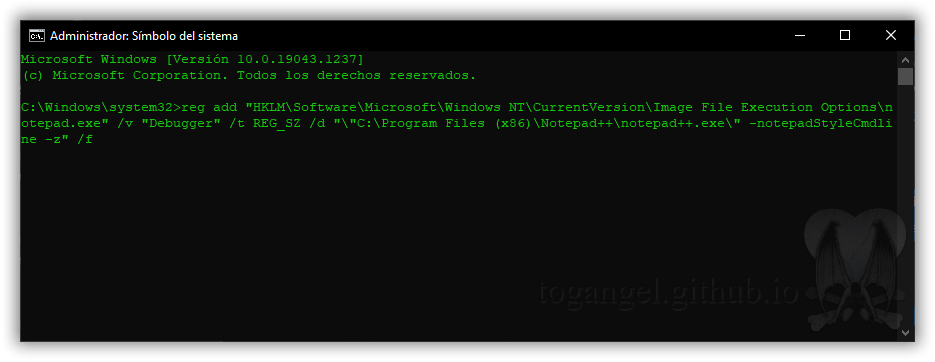
En el caso de que queramos usar la versión de 64 bits el comando sería:
reg add "HKLM\Software\Microsoft\Windows NT\CurrentVersion\Image File Execution Options\notepad.exe" /v "Debugger" /t REG_SZ /d "\"C:\Program Files\Notepad++\notepad++.exe\" -notepadStyleCmdline -z" /f
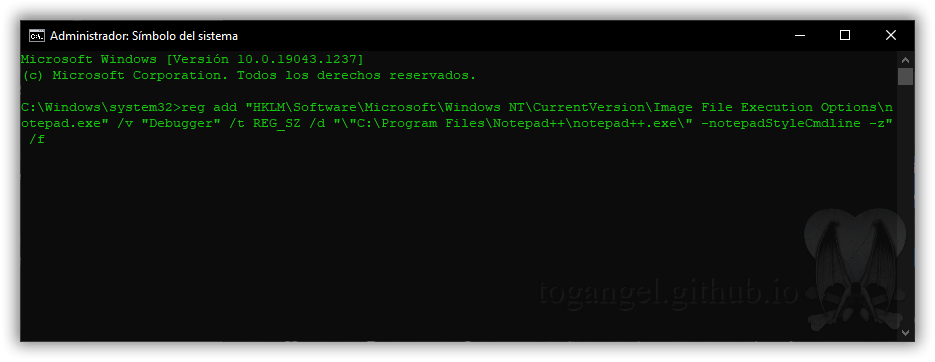
Una vez hecho esto y finalizado el proceso nos debe aparecer un mensaje indicando que todo el cambio se ha realizado con éxito.
Desde el Editor de registro de Windows
Para poder hacer que un archivo de texto, en lugar de Bloc de notas se abra con NotePad++, podremos hacerlo modificando una clave de registro que se encargará de cambiar Notepad.exe (Bloc de notas) por Notepad++.exe (NotePad++). Debemos de tener en cuenta que si realizamos cambios de forma incorrecta en el Editor de registro de Windows, puede ocasionar problemas de estabilidad, por lo que debemos usarlo sólo si nos sentimos cómodos usándolo y siempre bajo la propia responsabilidad de cada usuario.
Para acceder al Registro pulsamos «Windows + R» y se lanzará el comando «Ejecutar». Aquí escribimos «regedit». Una vez en el Editor de Registro debemos de navegar hasta la siguiente ruta:
HKLM / SOFTWARE / Microsoft / Windows NT / CurrentVersion / Image File Execution Options
A continuación, desde la carpeta «Image File Execution Options», pulsamos con el botón derecho y seleccionamos «Nuevo» y «Clave», asignándole el nombre de notepad.exe.
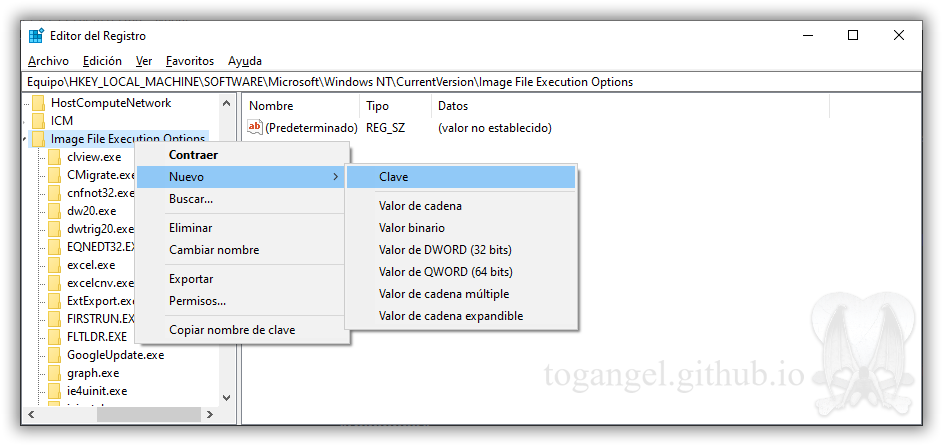
Posteriormente, hacemos clic con el botón derecho en esta nueva carpeta y seleccionamos «Nuevo» y «Valor de cadena». Al nuevo valor creado le asignaremos el nombre de «Debugger».
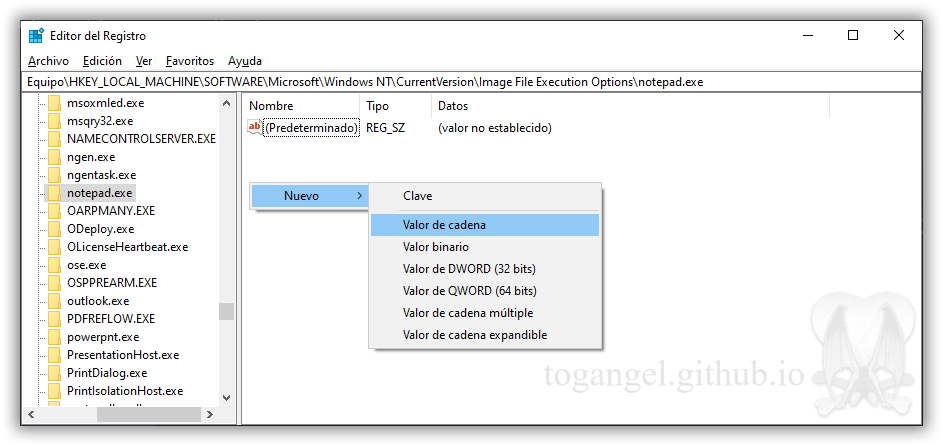
Ahora, hacemos doble clic sobre él y pegamos el siguiente texto en su campo de datos de valor
versión de 32 bits
"C:\Program Files (x86)\Notepad++\notepad++.exe" -notepadStyleCmdline -z
versión de 64 bits
"C:\Program Files\Notepad++\notepad++.exe" -notepadStyleCmdline -z
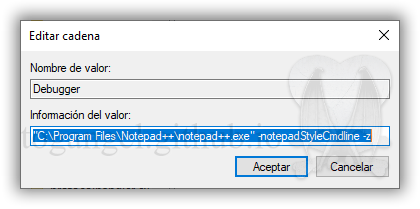
Por último, debemos de ver como la clave «notepad.exe» cuenta con un valor «Debugger» con la dirección que hemos ingresado, tal y como se muestra en la siguiente imagen. Con esto cada vez que iniciemos el Bloc de notas, será NotePad++ el que se abra en su lugar.
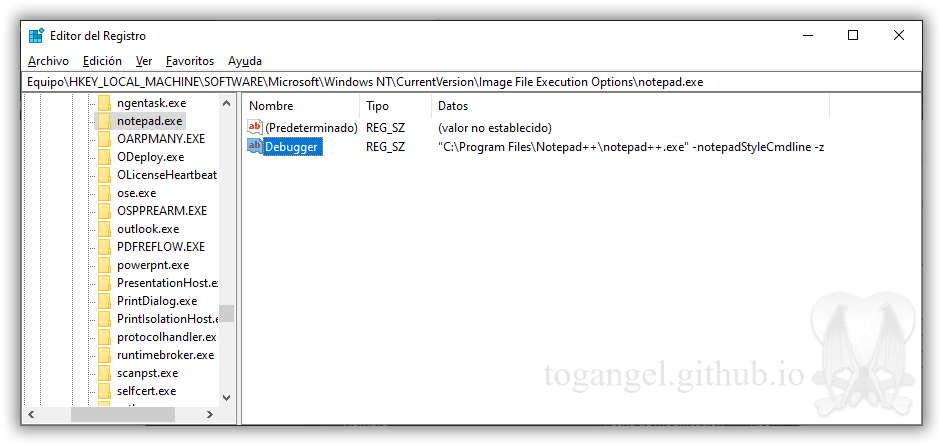
Asocia los archivos TXT a NotePad++
Es posible que muchos usuarios no necesiten reemplazar el Bloc de notas por NotePad++ y simplemente les baste con asociar los archivos de texto para que sean abiertos directamente por NotePad++. De esta forma conseguimos no tener que bloquear el Bloc de notas y podremos abrirlo manualmente cuando lo necesitemos.
Para poder asociar los archivos .txt a NotePad++ debemos de crear un documento de texto en el escritorio. Posteriormente haremos clic derecho sobre el archivo y hacemos clic en «Propiedades». A continuación, pulsamos en el botón de «Cambiar «y seleccionamos NotePad++ de la lista de aplicaciones que se muestran y pulsamos Aceptar.
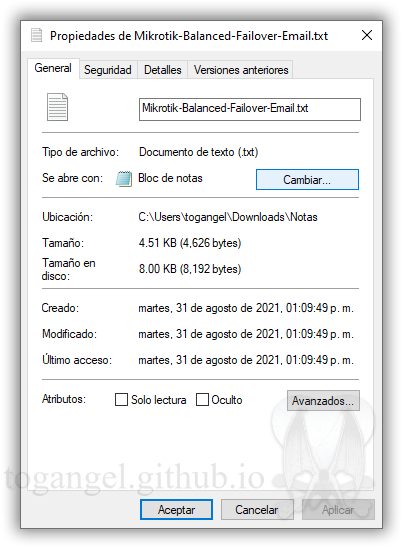
En caso de que no aparezca en la lista pulsaremos sobre «Más aplicaciones» y «Buscar otra aplicación en el equipo».
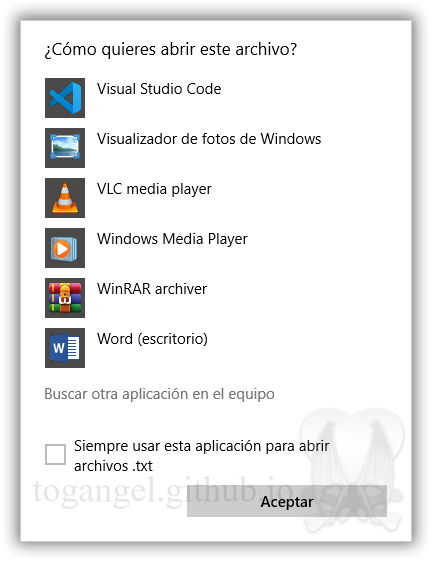
Ahora debemos de seleccionar Notepad++.exe. Para ello debemos de navegar hasta la siguiente ruta:
versión de 32 bits
C:\Program Files (x86)\Notepad++\notepad++.exe
versión de 64 bits
C:\Program Files\Notepad++\notepad++.exe
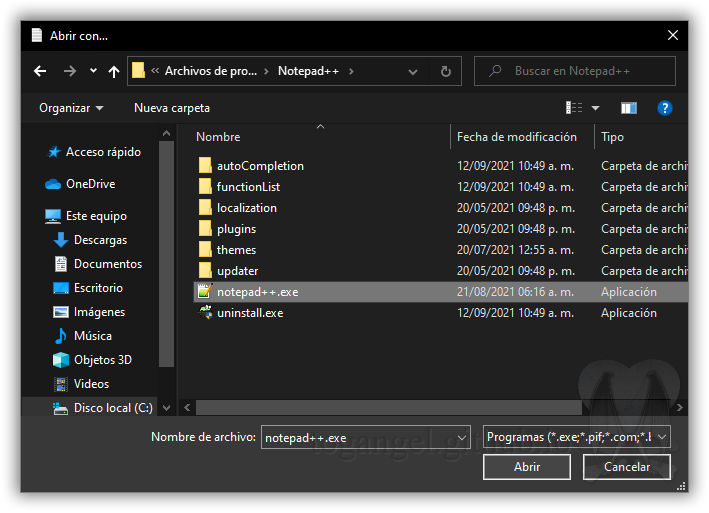
Para deshacer los cambios realizados
En el caso de que deseemos deshacer los cambios realizados, simplemente deberemos ejecutar desde el Símbolo del sistema el siguiente comando:
reg delete "HKLM\Software\Microsoft\Windows NT\CurrentVersion\Image File Execution Options\notepad.exe" /v "Debugger" /f